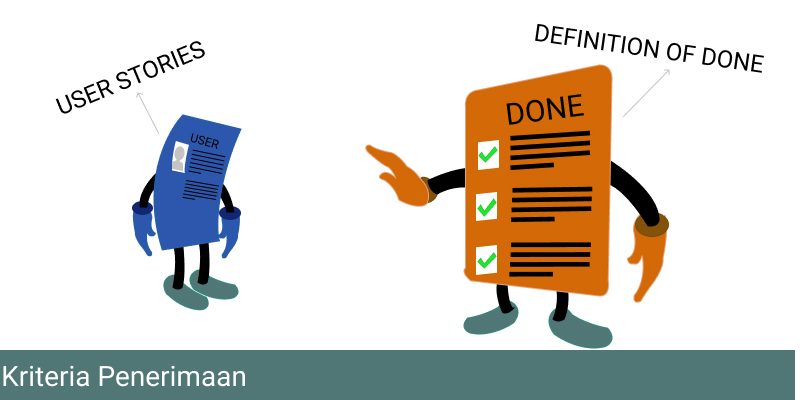Saat menjelajahi situs web yang berbeda, jika diperhatikan banyak pengguna memiliki gambar di samping namanya, gambar itu disebut avatar.
Apa itu Gravatar?
Gravatar adalah gambar atau logo penulis, perusahaan, atau grup di postingan atau halaman web. Jika Gravatar sangat mirip dengan gambar tampilan Anda di Facebook dan situs online lainnya, Gravatar yang Anda miliki adalah Gravatar yang diakui secara global. Memiliki Gravatar dapat membantu membangun lebih banyak kepribadian, penyesuaian, dan pengenalan yang tadinya hanya sebuah nama secara online.
Gravatar sebenarnya adalah layanan di mana Anda mengunggah foto yang dilampirkan ke profil Anda dan ditampilkan setiap kali Anda berkomentar di blog WordPress atau membuat kiriman WordPress. Gravatar juga membantu mengidentifikasi posting Anda di forum web dan situs lain, selama platform yang digunakan mendukung penggunaan Gravatar. Tidak hanya memudahkan pemilik situs web untuk membuat akun dan menyiapkan Gravatar, tetapi juga membantu membangun diri sendiri saat menggunakan fungsi komentar blog.
Manfaat Menggunakan Gravatar
- Memiliki Gravatar dapat membantu Anda membangun reputasi online karena akan memudahkan orang untuk mengingat Anda jika mereka melihat gambar yang berhubungan dengan Anda pada setiap kiriman atau komentar yang Anda buat.
- Anda dapat memperbarui Gravatar yang Anda gunakan di beberapa situs dengan mengunggah satu gambar di satu tempat.
- Anda tidak perlu mendaftar ke setiap situs yang Anda kunjungi hanya untuk menggunakan Gravatar.
Cara Membuat Gravatar
Gravatar bisa dibuat dengan cara yang cukup mudah dan cepat. Bagaimana caranya? Berikut ini merupakan beberapa poin yang harus Anda lakukan untuk membuat Gravatar, diantaranya sebagai berikut:
- Siapkan Akun WordPress
Buka WordPress.com dan buat akun. Setelah membuka akun, WordPress akan meminta Anda untuk mengizinkan agar terhubung ke layanan Gravatar.
- Mendaftar dengan Gravatar
Selanjutnya, buka beranda Gravatar dan klik tombol “Masuk”. Selanjutnya, Anda akan diarahkan ke halaman login Gravatar. Di sana, Anda akan melihat tombol “Butuh akun?”. Klik tombol tersebut untuk mendaftarkan akun Gravatar baru.
Saat diminta berikan alamat email Anda, pastikan alamat email yang Anda gunakan adalah alamat yang akan Anda gunakan saat mengomentari situs web dan kiriman forum. Pilih nama apa pun yang Anda suka dan pastikan untuk mengatur sandi yang kuat untuk akun Gravatar Anda. Pembuatan sandi ini dimaksudkan agar tingkat keamanan akun Anda lebih terjamin.
- Lengkapi Pendaftaran Anda
Setelah selesai, klik button “Daftar” untuk mengirimkan aplikasi Anda. Selesaikan pendaftaran dengan menekan button “Activate Account” yang telah tersedia di email konfirmasi dari WordPress.com.
- Atur Gambar
Setelah akun Anda disiapkan dan pendaftaran Anda selesai, Anda akan menerima pesan selamat datang dan akan dialihkan ke akun WordPress Anda. Kembali ke Gravatar sekali lagi dan masuk. Saat Anda masuk, Gravatar akan menampilkan pesan pemberitahuan yang mengatakan bahwa Anda belum memiliki gambar untuk akun Anda.
Jika Anda memilih untuk tidak melampirkan gambar, Gravatar akan secara otomatis menetapkannya untuk Anda. Namun, lebih baik untuk menggunakan gambar diri Anda yang Anda sukai dan nyaman untuk ditampilkan. Klik button “Tambahkan Gambar Baru” dan masukkan tautan ke gambar yang Anda pilih atau unggah gambar itu sendiri. Anda dapat mengupload foto baru dengan mengklik button “Pilih File”. Pilih gambar dari komputer dan unggah.
Gravatar biasanya ditampilkan sebagai gambar berukuran 80 × 80 piksel. Anda mungkin perlu memangkas gambar yang Anda unggah agar berada dalam batas ukuran gambar yang diizinkan Gravatar. Setelah Anda mengatur gambar Anda, Anda harus mengatur peringkat untuk foto Anda. Ada empat peringkat: G, PG, R, dan X.
- G berarti Gravatar yang Anda pilih cocok untuk semua situs web dan semua audiens.
- PG berarti bahwa gambar yang Anda pilih mungkin berisi gerakan vulgar, kekerasan, umpatan, atau gambar yang provokatif.
- R berarti gambar yang Anda pilih berisi kekerasan intens, sumpah serapah, hal tidak senonoh, atau penggunaan narkoba.
- X berarti gambar yang Anda pilih berisi gambar seksual atau kekerasan yang mungkin mengejutkan atau sangat mengganggu bagi sebagian penonton.
- Pilih Karakter
Anda dapat memilih “Karakter” untuk Gravatar Anda. WordPress memiliki beberapa karakter Gravatar yang dapat Anda pilih, antara lain:
- Mystery Person
- Kosong
- Logo Gravatar
- Identicon
- Avatar
- ID Monster
- Retro
Monster ID, Identicon, Wavatar, dan Retro Gravatars sering digunakan untuk situs pribadi. Sedangkan, Mystery Person, Kosong, atau tanpa Gravatar digunakan untuk situs web bisnis atau profesional.
- Lengkapi Profil Anda
Setelah Anda menyelesaikan pengaturan gambar Gravatar, isi profil Gravatar lainnya. Tambahkan nama Anda, tulis sedikit tentang diri Anda di bagian “Tentang Saya”, pilih nama tampilan Anda, berikan tautan ke situs web pribadi atau perusahaan Anda, tambahkan tautan blog, dan selesaikan penambahan detail relevan lainnya yang Anda inginkan untuk ditambahkan ke akun Anda.
Memberikan detail yang relevan memudahkan Anda untuk terlibat dan berinteraksi dengan orang lain serta dapat mengembangkan bisnis atau keberadaan online Anda. Orang yang membaca kiriman atau komentar Anda dan tertarik untuk mengetahui lebih banyak tentang Anda dapat mengeklik Gravatar Anda dan mempelajari lebih lanjut tentang Anda dan bisnis Anda dari profil Anda.
Cara Menggunakan Gravatar pada Situs yang Anda Miliki
Berikut ini merupakan poin – poin yang bisa Anda lakukan untuk mulai menggunakan Gravatar di situs Anda, diantaranya sebagai berikut:
- Masuk sebagai administrator ke situs Anda
- Arahkan ke Pengaturan. Diskusi dan gulirkan ke bawah ke Bagian “Avatar”
- Bagian “Avatar” memberi Anda beberapa opsi antara lain sebagai berikut :
- Tampilan Avatar : Hidupkan dan matikan Gravatars untuk situs Anda.
- Peringkat Maksimum : Saat pengguna membuat profil di Gravatar, mereka diberi kesempatan untuk menilai gambar Gravatar sebagai G, PG, R, X berdasarkan kesesuaiannya. Pilih tombol radio untuk peringkat maksimum yang ingin Anda tampilkan di situs Anda.
- Avatar Default : WordPress memungkinkan Anda memilih gambar apa yang ingin Anda tampilkan ketika pemberi komentar tidak memiliki akun Gravatar. Memilih salah satu ikon yang “dibuat” memberi Anda dan pengguna Anda beberapa keuntungan dari sebuah Gravatar tanpa mengharuskan mereka memiliki akun Gravatar. Ikon bertuliskan “dihasilkan” di sebelahnya mengambil email pemberi komentar dan menautkannya ke gambar yang dibuat secara otomatis. Sekarang, setiap kali pemberi komentar memposting ke situs Anda, mereka akan memiliki gambar unik yang sama di samping namanya. Namun, jika Anda ingin menggunakan fitur Gravatar’s Hovercard, seperti di WordPress.com, Anda bisa menginstal Plugin Jetpack.
Demikian cara untuk membuat gravatar dan penggunaannya di WordPress menurut bebrapa sumber yang saya dapatkan dari media internet. Semoga membantu. Sekian dan terima kasih.
Sumber :
- https://www.bluehost.com/blog/how-to-create-a-gravatar/?utm_source=google&utm_medium=genericsearch&gclid=Cj0KCQjwvr6EBhDOARIsAPpqUPHxYR9m-KHemHzpVzWpnktpRBD94ZiPDRI_9gTx3KxbaFa1yLhLX7caAsMiEALw_wcB&gclsrc=aw.ds
- https://wordpress.org/support/article/how-to-use-gravatars/